电脑自动开机关机怎么回事 电脑频繁开关机的解决教程
更新时间:2020-12-24 16:22:26作者:huige
相信很多朋友们遇到过这样的情况,就是电脑经常会频繁的自动开机关机,开机没一会就会自动关机,很多用户面临这样的问题都不知道要怎么办,其实导致电脑自动开机关机的原因有很多,不用担心,小编给大家找到了一些解决方法,现在就一起来看看电脑频繁开关机的解决教程吧。
解决步骤如下:
1、首先打开Win10系统的控制面板,在搜索中搜索打开;
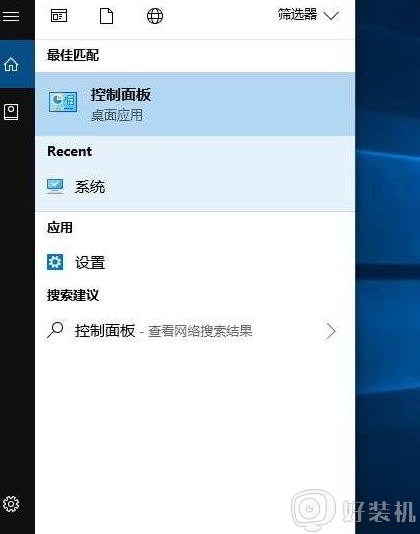
2、设置为小图标查看,再单击电源选项;
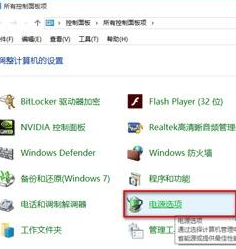
3、这时我们再点击左侧的 选择电源按钮的功能 链接;
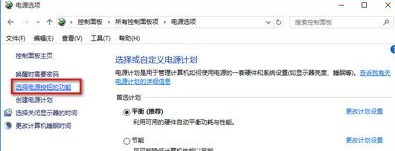
4、在系统设置窗口,我们左键点击:更改当前不可用的设置;
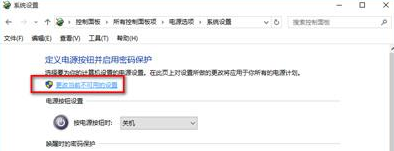
5、下拉右侧滑条,找到关机设置,左键点击:启用快速启动去掉前面小方框内的勾;再点击:保存修改;
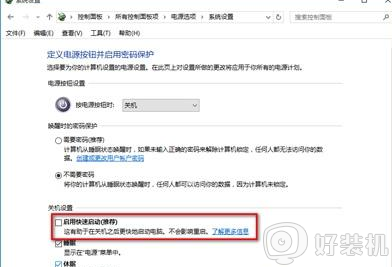
6、关闭快速启动之后 再左键点击:关机选项 - 关机,电脑关机后就不会自己重启了。
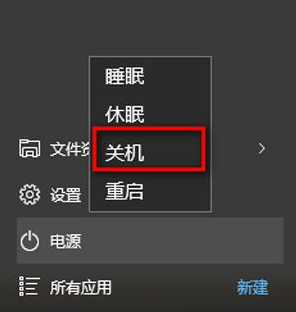
7、然后按上面的步骤重新启用快速启动功能。在前面小方框内打上勾(不影响关机)如下图,再点击保存修改。
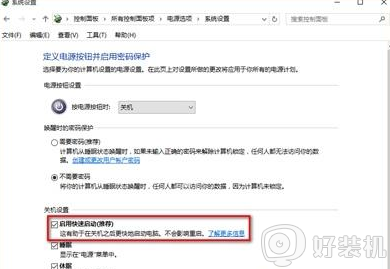
关于电脑自动开机关机的详细解决方法就给大家讲述到这边了,有碰到相同情况的小伙伴们可以学习上面的方法步骤来进行解决即可。
- 上一篇: 电脑自动弹出今日热点的广告如何关闭
- 下一篇: 电脑自动开关机设置教程 电脑怎么设置自动开关机
电脑自动开机关机怎么回事 电脑频繁开关机的解决教程相关教程
- 电脑老是自动关机怎么回事啊 电脑为什么频繁自动关机
- 笔记本突然关机无法开机怎么回事 笔记本电脑自动关机后无法开机如何解决
- 电脑开机一会就自动断电关机怎么回事?电脑开机几秒就自动断电如何解决
- 电脑点关机后又自动开机是怎么回事 电脑点了关机又会自动开机的解决教程
- 戴尔电脑关不了机怎么办 戴尔电脑无法关机的解决教程
- 蓝牙耳机频繁断开怎么办 蓝牙耳机总是自动断开的设置方法
- 电脑频繁关机怎么办 电脑老是突然自动关机如何解决
- 电脑关机后自动开机怎么回事 电脑关机后又自动关机如何修复
- 笔记本自己开机是怎么回事 笔记本电脑会突然自动开机如何处理
- 电脑自动开关机设置教程 电脑怎么设置自动开关机
- 电脑无法播放mp4视频怎么办 电脑播放不了mp4格式视频如何解决
- 电脑文件如何彻底删除干净 电脑怎样彻底删除文件
- 电脑文件如何传到手机上面 怎么将电脑上的文件传到手机
- 电脑嗡嗡响声音很大怎么办 音箱电流声怎么消除嗡嗡声
- 电脑我的世界怎么下载?我的世界电脑版下载教程
- 电脑无法打开网页但是网络能用怎么回事 电脑有网但是打不开网页如何解决
热门推荐
电脑常见问题推荐
- 1 b660支持多少内存频率 b660主板支持内存频率多少
- 2 alt+tab不能直接切换怎么办 Alt+Tab不能正常切换窗口如何解决
- 3 vep格式用什么播放器 vep格式视频文件用什么软件打开
- 4 cad2022安装激活教程 cad2022如何安装并激活
- 5 电脑蓝屏无法正常启动怎么恢复?电脑蓝屏不能正常启动如何解决
- 6 nvidia geforce exerience出错怎么办 英伟达geforce experience错误代码如何解决
- 7 电脑为什么会自动安装一些垃圾软件 如何防止电脑自动安装流氓软件
- 8 creo3.0安装教程 creo3.0如何安装
- 9 cad左键选择不是矩形怎么办 CAD选择框不是矩形的解决方法
- 10 spooler服务自动关闭怎么办 Print Spooler服务总是自动停止如何处理
